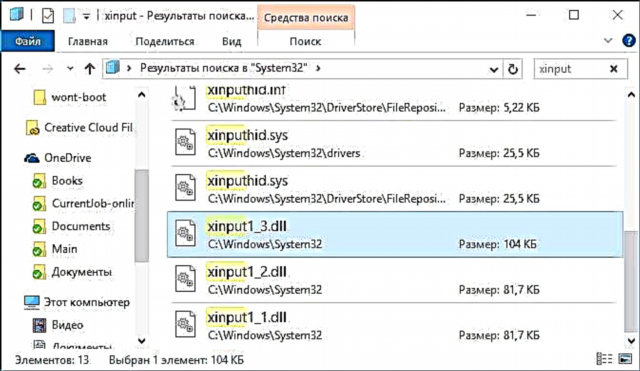Ang kliyente ng mail mail ay napakapopular na ginagamit ito kapwa sa bahay at sa trabaho. Sa isang banda, ito ay mabuti, dahil kailangan mong harapin ang isang programa. Sa kabilang banda, nagiging sanhi ito ng ilang mga paghihirap.Ang isa sa mga paghihirap na ito ay ang paglipat ng impormasyon sa contact book. Ang problemang ito ay lalo na talamak para sa mga gumagamit na nagpapadala ng mga sulat sa trabaho mula sa bahay.
Gayunpaman, mayroong isang solusyon sa problemang ito at kung paano eksaktong malulutas natin ito ay tatalakayin sa artikulong ito.
Sa totoo lang, medyo simple ang solusyon. Una, kailangan mong i-upload ang lahat ng mga contact sa isang file mula sa isang programa at mai-load ang mga ito mula sa parehong file sa isa pa. Bukod dito, sa isang katulad na paraan, maaari mong ilipat ang mga contact sa pagitan ng iba't ibang mga bersyon ng Outlook.
Sinulat na namin kung paano i-export ang contact book, kaya ngayon ay pag-uusapan natin ang pag-import.
Tingnan kung paano mag-upload ng data dito: I-export ang data mula sa Outlook
Kaya, ipinapalagay namin na handa na ang file ng data ng contact. Buksan ngayon ang Outlook, pagkatapos ay ang menu na "File" at pumunta sa seksyong "Buksan at I-export".

Ngayon mag-click sa pindutan ng "I-import at I-export" at pumunta sa wizard ng pag-import / export.

Bilang default, ang pagpipilian na "Mag-import mula sa ibang programa o file" ay napili dito, kailangan namin ito. Samakatuwid, nang hindi binabago ang anumang bagay, i-click ang "Susunod" at magpatuloy sa susunod na hakbang.

Ngayon kailangan mong piliin ang uri ng file na kung saan mai-import ang data.
Kung nai-save mo ang lahat ng impormasyon sa format ng CSV, pagkatapos ay kailangan mong piliin ang item na "Mga halaga na pinaghiwalay ng mga koma". Kung ang lahat ng impormasyon ay naka-imbak sa isang .pst file, pagkatapos ay ang kaukulang item.
Piliin namin ang naaangkop na item at magpatuloy sa susunod na hakbang.

Dito kailangan mong piliin ang file mismo, at piliin din ang pagkilos para sa mga duplicate.
Upang maipahiwatig sa panginoon kung saan ang file na naka-imbak ng data, i-click ang pindutan ng "Browse ...".
Gamit ang switch, piliin ang naaangkop na aksyon para sa paulit-ulit na mga contact at i-click ang "Susunod".
Ngayon ay nananatili itong maghintay hanggang matapos na ang pag-import ng data. Sa gayon, maaari mong i-synchronize ang iyong mga contact pareho sa nagtatrabaho sa Outlook at sa bahay.